Cách khắc phục lỗi Steam “VAC không thể xác minh phiên trò chơi của bạn”
Bạn có(Are) nhận được lỗi “ VAC không thể xác minh phiên trò chơi của bạn” mỗi khi cố gắng tham gia trò chơi Steam trực tuyến không? Thỉnh(Every) thoảng, trục trặc này lại xuất hiện và khiến người chơi không thể tham gia các trò chơi mai mối như Counter-Strike: Global Offensive . Nhưng may mắn thay, nó thường dễ sửa chữa.
Trong bài viết này, chúng tôi sẽ giải thích cách khắc phục lỗi này để bạn có thể quay lại chơi trực tuyến một lần nữa.

“ VAC(VAC Was) không thể xác minh phiên trò chơi của bạn” nghĩa là gì ?

VAC , hay Valve Anti-Cheat , là một phần mềm được Valve phát triển để ngăn chặn những kẻ gian lận trong các trò chơi phổ biến của họ. Vì tính phổ biến của nó nên lỗi này chủ yếu ảnh hưởng đến người chơi CS:GO, khiến họ không thể tìm trận trong game.
Lỗi “ VAC không thể xác minh phiên trò chơi của bạn” có nghĩa là phần mềm VAC không thể đảm bảo rằng các tệp trò chơi của bạn không bị giả mạo. Vì việc giả mạo tệp có thể cho thấy bạn đang hack nên trò chơi không cho phép bạn chơi.
Tuy nhiên, lỗi này thường xảy ra ngay cả khi bạn chưa cài đặt cheat hoặc thay đổi file game. Thông thường(Often) , nó xảy ra sau một bản cập nhật được cài đặt không đúng cách, các tệp bị hỏng hoặc trục trặc ngẫu nhiên.
7 cách(Ways) khắc phục “VAC không thể xác minh phiên trò chơi của bạn”
Dưới đây là 7 cách để khắc phục sự cố khó chịu này.
1. Sửa nhanh
Thông thường, lỗi này sẽ biến mất khi khởi động lại đơn giản, vì vậy trước khi chúng ta đi vào các giải pháp phức tạp hơn, hãy bắt đầu với các cách khắc phục nhanh:
- Khởi động lại hơi nước(Restart Steam) . Đóng Steam(Close Steam) hoàn toàn rồi khởi động lại. Đăng xuất và quay lại tài khoản Steam của bạn, sau đó thử tham gia mai mối lại.
- Khởi động lại máy tính của bạn. Khởi động lại toàn bộ máy tính của bạn.
- Bật Chế độ ngoại tuyến(Offline Mode) . Chuyển đổi(Toggle) giữa Chế độ trực tuyến(Online Mode) và Chế độ ngoại tuyến(Offline Mode) bằng cách chọn Steam > Go ngoại tuyến… sau đó chọn Trực tuyến…

- Tắt VPN của bạn và mọi phần mềm thay đổi mạng hoặc thiết bị khác. Đảm bảo rằng không có phần mềm nào (kể cả phần mềm gian lận, nếu có) tương tác với Steam hoặc trò chơi Steam của bạn . Nếu bạn nghi ngờ một ứng dụng nền (chẳng hạn như trình chặn quảng cáo) can thiệp vào trò chơi của bạn, hãy tắt ứng dụng đó và thử chạy lại trò chơi.
- Kiểm tra xem bạn có bị cấm VAC không . Select Steam > Settings > Account > VAC Status . Nếu nó nói “ Không có lệnh cấm (Bans)VAC(No VAC) đối với tài khoản”, thì bạn vẫn ổn. Nếu thông báo bị cấm, bạn sẽ phải truy cập trang web VACBanned và tìm hiểu lý do.

- Thay đổi tên và ảnh hồ sơ của bạn. Điều kỳ lạ là nhiều người dùng đã báo cáo rằng việc thay đổi tên và ảnh hồ sơ của họ sẽ loại bỏ hoàn toàn lỗi này.
2. Chạy Steam(Run Steam) (và Game ) với tư cách Quản trị viên
Nếu Steam không thể truy cập các tệp trò chơi của bạn vì lý do nào đó, bạn có thể gặp lỗi phiên trò chơi. Bạn có thể khắc phục trục trặc này bằng cách chạy ứng dụng khách Steam ở chế độ quản trị viên. Để làm như vậy, nhấp chuột phải vào biểu tượng Steam và chọn Chạy(Run) với tư cách quản trị viên.
Sau đó, chạy trò chơi ở chế độ quản trị viên. Để làm như vậy, bạn cần tìm đường dẫn tệp cho trò chơi đó.
- Trong Steam , chọn Thư viện(Library) , sau đó nhấp chuột phải vào trò chơi của bạn và chọn Manage > Browse tệp cục bộ.

- Tìm tệp .exe cho trò chơi của bạn, nhấp chuột phải vào tệp đó và chọn Chạy(Run) với tư cách quản trị viên.

- Hãy thử tham gia một trận đấu một lần nữa.
Nếu cách này khắc phục được sự cố, bạn có thể yêu cầu Steam chạy với tư cách quản trị viên bằng cách nhấp chuột phải vào tệp .exe và chọn Thuộc tính. Tại đây, hãy điều hướng đến tab Tương thích(Compatibility) và đảm bảo rằng hộp kiểm bên cạnh “ Chạy(Run) chương trình này với tư cách quản trị viên” được chọn.

3. Vô hiệu hóa phần mềm chống vi-rút của bạn
Đôi khi, các chương trình chống vi-rút có thể cản trở khả năng xác minh phiên trò chơi của bạn của Valve. Để loại trừ điều này, hãy tạm thời tắt phần mềm chống vi-rút của bạn và thử vào lại trò chơi.
Để tắt Windows Defender:
- Nhấn(Press) phím Windows + I để mở Cài đặt(Settings) .
- Chọn Bảo mật(Security) (hoặc Cập nhật(Update) & Bảo mật(Security) ).

- Chọn Bảo mật Windows.
- Chọn Bảo vệ chống vi-rút và mối đe dọa.

- Trong cửa sổ bật lên, trong “Cài đặt bảo vệ chống vi-rút và mối đe dọa”, hãy chọn Quản lý(Manage) cài đặt.

- Tắt(Toggle) mọi thứ rồi thử chạy trò chơi. Nếu bạn vẫn gặp lỗi, đừng quên bật lại Windows Defender .

4. Xác minh tính toàn vẹn(Integrity) của tệp trò chơi của bạn(Your Game Files)
Việc cài đặt tệp không đúng cách(Improper) và trục trặc trong quá trình tải xuống trò chơi(game downloads) có thể gây ra trục trặc “VAC không thể xác minh phiên trò chơi của bạn”. Để kiểm tra xem đây có phải là sự cố hay không, bạn cần xác minh tính toàn vẹn của các tệp trò chơi của mình.
Làm như vậy:
- Mở Steam và đăng nhập vào tài khoản Steam của bạn .
- Đi tới Thư viện(Library) , sau đó nhấp chuột phải vào trò chơi mà bạn đang gặp sự cố.
- Chọn Thuộc tính.

- Chọn tab Tệp cục bộ.
- Trong ngăn bên phải, chọn Xác minh(Verify) tính toàn vẹn của tệp trò chơi.

5. Sửa chữa thư mục thư viện Steam
Cách khắc phục tiếp theo cần thử là sửa chữa Thư viện Steam(Steam Library) . Làm như vậy:
- Khởi động hơi nước.
- Chọn Steam > Cài đặt.
- Chọn tab Tải xuống(Downloads) và chọn Thư mục thư viện Steam(Steam Library Folders) .
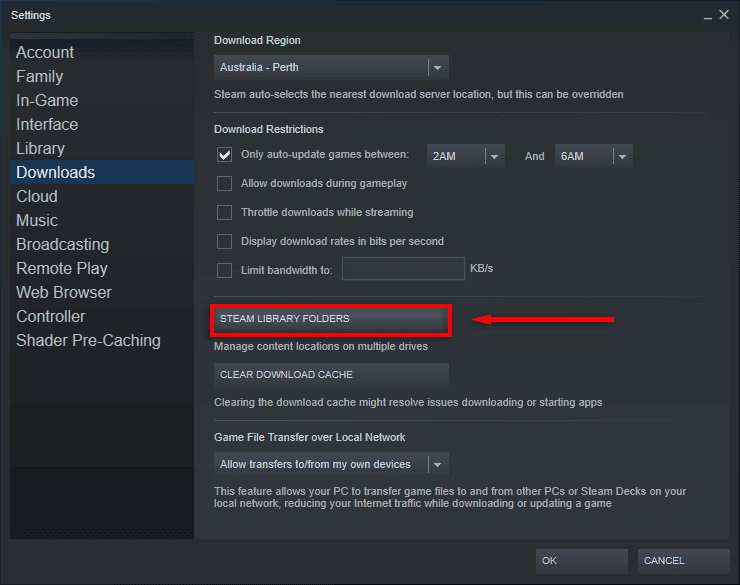
- Chọn ba dấu chấm ngang bên cạnh vị trí lưu trữ và nhấn Repair Folder .

- Khởi động lại Steam(Restart Steam) và kiểm tra xem nó có hoạt động trở lại không.
6. Sửa chữa dịch vụ Steam
Bạn cũng có thể thử sửa chữa dịch vụ Steam(Steam service) . Làm như vậy:
- Nhấn(Press) phím Windows + R để mở hộp thoại Run .
- Nhập “C:Program Files (x86)Steam inSteamService.exe” /repair và nhấn Enter .

- Một cửa sổ terminal sẽ mở ra. Hãy để nó hoàn tất và đóng, sau đó khởi động lại Steam và thử lại.
7. Cài đặt lại trò chơi Steam(Steam Game) của bạn (hoặc chính Steam(Steam Itself) )
Nếu không có cách nào khác hiệu quả, biện pháp cuối cùng là cài đặt lại trò chơi gây ra sự cố. Để cài đặt lại CS:GO, chỉ cần nhấp chuột phải vào trò chơi của bạn trong Steam và chọn Gỡ cài đặt(Uninstall) . Sau đó, nhấp chuột phải vào nó một lần nữa và chọn Install .
Nếu cách này không hiệu quả, bạn cũng có thể thử cài đặt lại Steam .
- Mở menu Bắt đầu.
- Nhập “(Type “) thêm” và chọn Thêm(Add) hoặc xóa chương trình.
- Cuộn(Scroll) xuống và tìm Steam . Chọn nó, sau đó chọn Gỡ cài đặt(Uninstall) .

- Tải xuống(Download) ứng dụng khách Steam từ trang web Steam chính thức để cài đặt lại.
Trở lại cuộc chơi
Hy vọng hướng dẫn khắc phục sự cố này đã giúp bạn khắc phục lỗi CS: GO VAC và bạn có thể quay lại trò chơi. Mặc dù lỗi xác minh VAC thường dễ sửa nhưng đôi khi máy chủ Steam không cho phép bạn đăng nhập(Steam servers simply won’t let you in) . Nếu bạn liên tục gặp lỗi tìm trận không thành công, hãy thử chơi trên một thiết bị khác hoặc đợi bản cập nhật mới để khắc phục sự cố.
Related posts
Cách cài đặt Windows 11/10 từ điện thoại Android bằng DriveDroid
Trình giả lập Android tốt nhất cho PC Windows 11/10
Cách cài đặt Windows 11/10 từ USB: Hướng dẫn chụp màn hình
Khắc phục sự cố Thiết lập không xác thực được lỗi khóa sản phẩm trong Windows 11/10
Thông báo không thể mở gói cài đặt này trong Windows 11/10
Điều chỉnh Màn hình của bạn để có độ phân giải màn hình tốt hơn trong Windows 11/10
Cách đo Thời gian phản ứng trong Windows 11/10
Tệp Windows.edb trong Windows 11/10 là gì
Ứng dụng theo dõi, phân tích và thống kê pin tốt nhất cho Windows 11/10
Bật kết nối mạng khi ở chế độ chờ hiện đại trên Windows 11/10
Chuyển đổi AVCHD sang MP4 bằng các trình chuyển đổi miễn phí này dành cho Windows 11/10
Cách mở Thuộc tính Hệ thống trong Pa-nen Điều khiển trong Windows 11/10
Sửa lỗi không tìm thấy hoặc thiếu Crypt32.dll trong Windows 11/10
Microsoft Intune không đồng bộ hóa? Buộc Intune đồng bộ hóa trong Windows 11/10
Cách hiển thị ngăn Chi tiết trong File Explorer trong Windows 11/10
Đặt Notepad ++ làm trình chỉnh sửa mặc định cho tệp .xml trong Windows 11/10
Cách sử dụng các công cụ tích hợp sẵn Charmap và Eudcedit của Windows 11/10
Cách khắc phục sự cố Va chạm Chữ ký Đĩa trong Windows 11/10
Lỗi thẻ video không tương thích trong quá trình cài đặt Windows 11/10
Làm thế nào để kiểm tra Webcam trong Windows 11/10? Nó có hoạt động không?
